Někteří lidé si myslí, že pro vytváření nových složek na serveru FTP je nezbytná nějaká drahá aplikace nebo jiný program. Toto není ten případ. Jak zde uvidíte, vše, co potřebujete, je Windows, Internet Explorer, uživatelský účet FTP a připojení k internetu a můžete snadno vytvářet nové složky a nahrávat do nich soubory.
Krok 1
Otevřete Internet Explorer. Zadejte adresu URL serveru FTP, na který chcete přistupovat, stejně jako u jakéhokoli jiného webu, na který chcete přejít. Ale místo toho, abyste začínali adresu URL „http“, začněte ji „ftp“. Tím se dostanete do hlavní složky daného webu.
Video dne
Krok 2
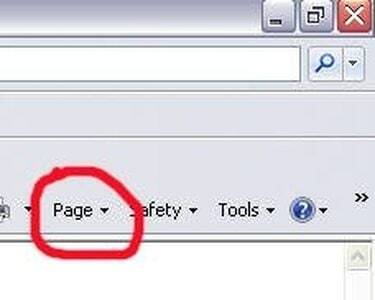
Vyhledání rozbalovací nabídky „Stránka“ v aplikaci Internet Explorer
Klikněte na "Stránka" nahoře na pravé straně na panelu nástrojů. Pokud máte potíže s jeho nalezením, podívejte se na obrázek zde. Vyberte „Otevřít server FTP v Průzkumníkovi Windows“. Otevře se okno v Průzkumníkovi Windows. Mělo by to být přihlašovací okno. Pokud se otevře okno, které je prázdné nebo obsahuje pouze složku s názvem „pub“, klikněte pravým tlačítkem do prázdné oblasti a vyberte „Přihlásit se jako...“ a otevře se přihlašovací okno.
Krok 3
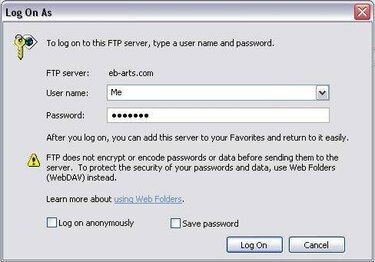
Okno přihlášení k FTP Průzkumníka Windows
Do přihlašovacího okna zadejte přihlašovací údaje k uživatelskému účtu FTP a klikněte na „Přihlásit se“. V okně by se nyní měly zobrazit všechny složky a soubory v hlavní složce serveru FTP, ke kterému jste přistupovali.
Krok 4
Klepněte pravým tlačítkem myši do prázdné bílé oblasti (nikoli na soubor nebo složku) a ve vyskakovacím okně umístěte ukazatel myši na „Nový“. Z rozbalovací nabídky vyberte "Složka".
Krok 5
Pojmenujte svou složku podle toho, co považujete za nutné nebo jste dostali pokyn, abyste ji pojmenovali. Vaše úloha je nyní dokončena a jste připraveni přidat soubory do složky.
Věci, které budete potřebovat
OS Windows (doporučeno XP nebo Vista)
Internet Explorer 6.0+
Přístup uživatelského účtu FTP na server FTP
Spropitné
Pomocí této metody můžete přistupovat, nahrávat, stahovat a odstraňovat soubory ze serveru FTP na rozdíl od skutečného klienta pro přístup k FTP, jako je FileZilla.
Varování
Na serveru FTP nikdy neodstraňujte nic, čím si nejste jisti; neexistuje žádná funkce vrácení zpět a pokud není server pravidelně zálohován, můžete ztratit důležité soubory a složky.



